| 일 | 월 | 화 | 수 | 목 | 금 | 토 |
|---|---|---|---|---|---|---|
| 1 | 2 | 3 | ||||
| 4 | 5 | 6 | 7 | 8 | 9 | 10 |
| 11 | 12 | 13 | 14 | 15 | 16 | 17 |
| 18 | 19 | 20 | 21 | 22 | 23 | 24 |
| 25 | 26 | 27 | 28 | 29 | 30 | 31 |
- 줌배경
- 줌강의 #ZOOM강의 #
- 행쌓기
- 스프레드시트독학
- 엑셀자동화
- 스마트폰 #아이폰13 #갤럭시s20 #z플립 #플립 #공시지원금 #버스폰 #폰성지 #폰대리점 #대리점 #스마트폰대리점
- 자동화
- 동기부여
- 구글스프레드시트
- 임대사업가
- 랜덤초대
- 블루오션발굴단
- 공과금계산
- 하루일과
- 스프레드시트공부
- 스택쌓기
- 설문조사 #구글설문지 #설문지 #자동화 #매크로 #엑셀 #스프레드시트 #블루오션발굴단 #자동이메일 #이메일전송
- 스프레드시트
- 2022년다이어리
- 시스템버킷
- 스케줄러
- 2022년스케줄러
- 사업
- 시간관리
- 행데이터
- 타임모티베이터
- 엑셀
- 부업
- 자동양식 #스프레드시트 #엑셀 #엑셀자동화 #스프레드시트자동화 #구글시트 #블루오션발굴단 #주문서 #계약서
- 랜덤이름
- Today
- Total
시스템버킷
줌(Zoom) 강의 초대링크 자동으로 보내는 방법 (엑셀 구글시트 스프레드시트 자동화) 본문
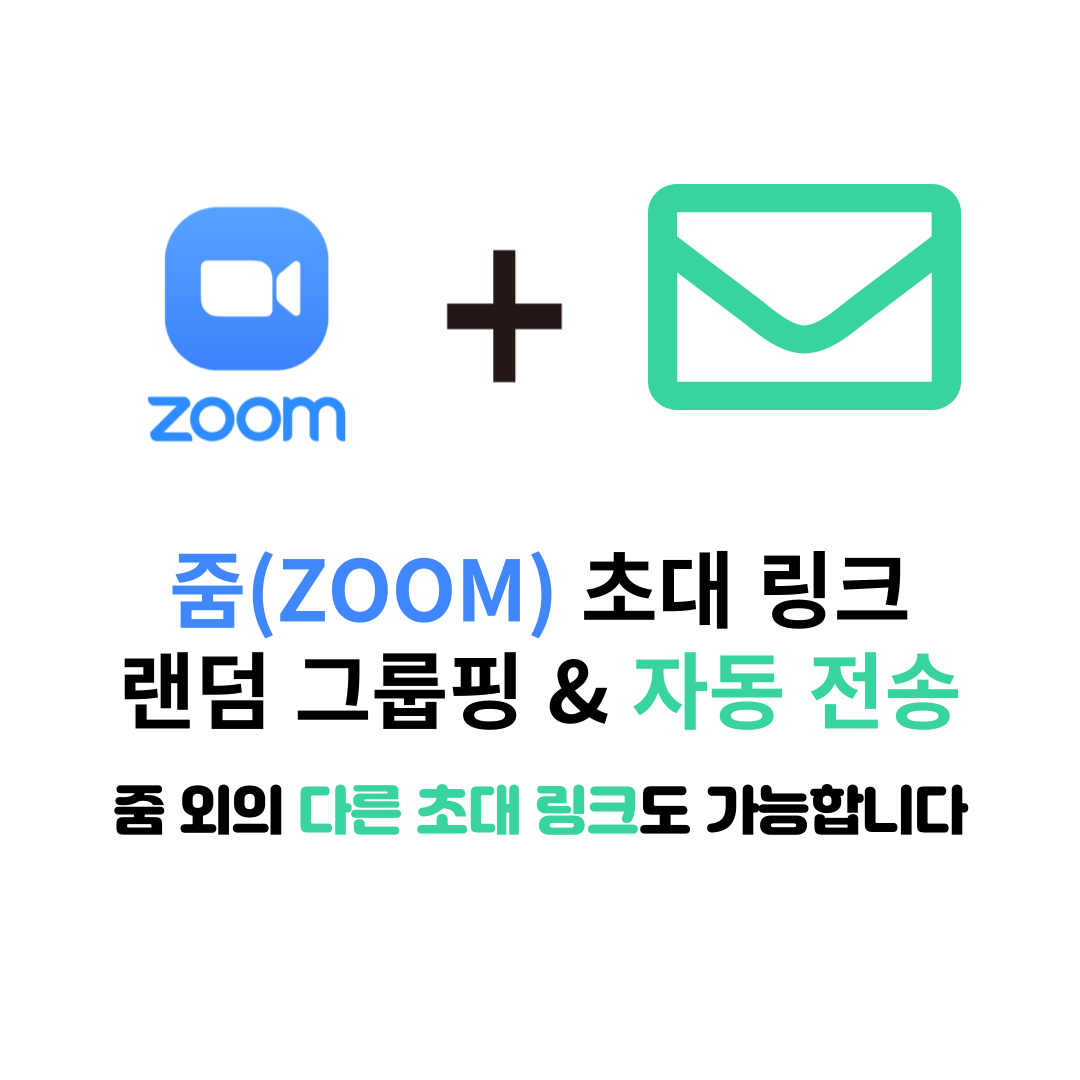
미국에 거주중이신 한 대표님이 스프레드시트 자동화 문의를 주셨습니다.
블로그나 인스타를 보고 오신 줄 알았는데, 카카오톡 오픈채팅 검색하셔서 찾으셨다고 하시네요. 놀라웠습니다.
크몽후기가 너무 좋아서 단번에 저를 선택하셨다고 :)
인스타그램 얘기 나왔으니 링크 하나 적어놓을게요!
https://www.instagram.com/kor_blueocean/
어메리칸 대표님이 문의주신 내용은 아래와 같습니다.
1.매일 정해진 시간에 자동으로 동작해야 합니다.
2. 표에 적힌 인원을 랜덤으로 분배하여 리더와 팀원으로 나누어 주세요
3. 4명 이하이면 그룹 1개로, 4명~10명이면 그룹 2개로, 10명~16명이면 그룹 3개..
인원별 패턴으로 리더와 팀원이 나누어지게 해주세요 (SUPER HARD)
4. 나누어진 리더와 팀원에 맞게 ZOOM(줌) 초대 링크를 메일로 보내주세요.(REAL HARD)
의뢰주신 프로젝트를 다음과 같은 용도로도 사용 가능합니다.
1. 랜덤 그룹별로 영어 스터디 팀을 구성하고 싶은 분들
2. 그룹별로 무작위로 리더를 지정하고 싶으신 분들
3. Zoom 등의 강의를 하시는 모든 분들
그럼 완성작품을 소개해볼게요!
완성 작품 소개
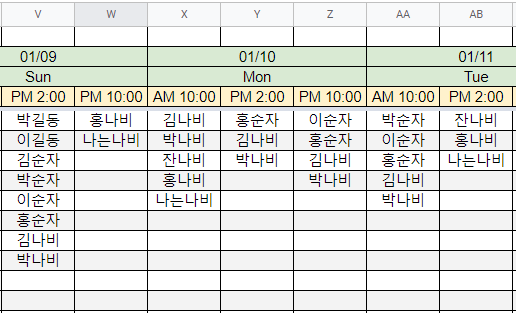
스프레드시트에 날짜와 시간대, 명단이 적힌 표를 작성합니다.
매일 오전 10시가 되면, 오늘 날짜 & AM 10:00에 해당되는 명단을 자동으로 찾습니다.
그리고 회원정보 관리용 시트에서 이름과 매칭되는 이메일을 자동으로 찾아옵니다.
(개인정보는 Confidential 하기 때문에 시트를 따로 만들어 관리합니다.
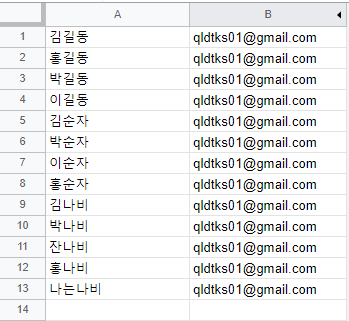
이제 무작위로 로 참가자들 중에서 리더를 고르고, 리더를 제외한 남은 참가자들을 그룹별로 나눕니다.
실행할 때마다 리더와 그룹별 멤버가 달라지는 것을 확인해보실게요~
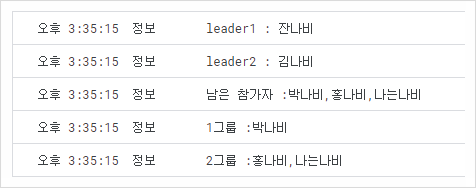
1차 실행
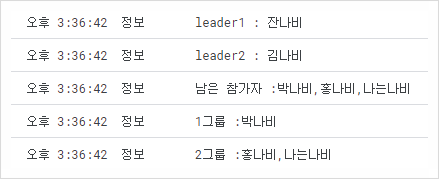
2차 실행
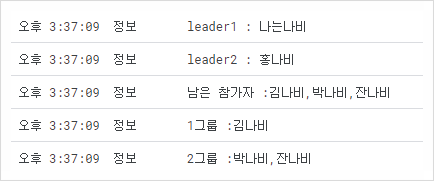
3차 실행
이처럼 랜덤하게 분배되는 것을 확인할 수 있습니다.
이렇게 분배가 되었으면 각 그룹별로 초대링크 메일을 보내야겠죠?
물론! 이메일도 자동으로 보내집니다 !
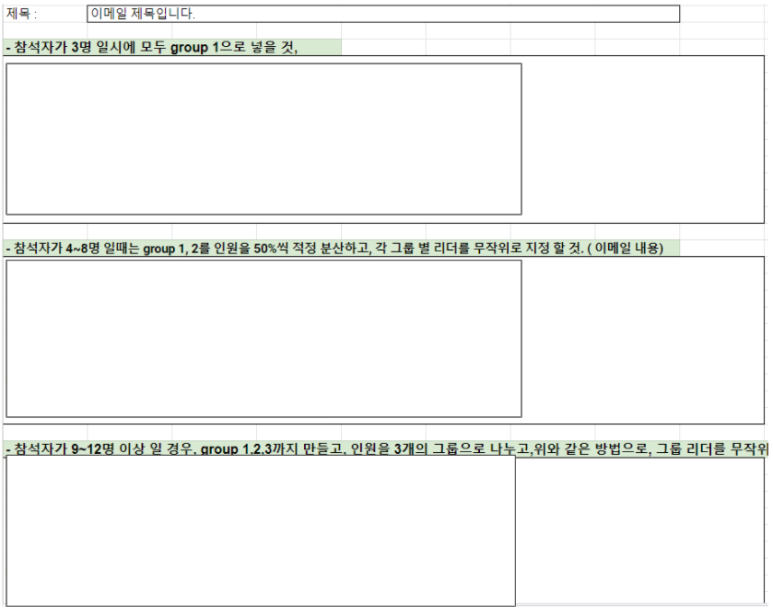
이메일 내용을 입력하는 시트를 따로 만들어놨습니다.
비어있는 셀 안에 이메일 내용(링크, 멤버 이름 등)을 입력하면 각 그룹별로 메일이 상이하게 전송됩니다.
물론 멤버 이름이 항상 변하는데, 이메일 내용에 멤버 이름을 어떻게 적느냐는 의문이 드실 수도 있는데요.
그 부분도 실시간으로 수정이 되어 보내진답니다.
